word进行双面打印时,页码内外侧的设置技巧
1、打开一个word文档,进入页眉页脚设置模式。

2、点击底部的页脚,顶部点开设计,勾选奇偶页不同。
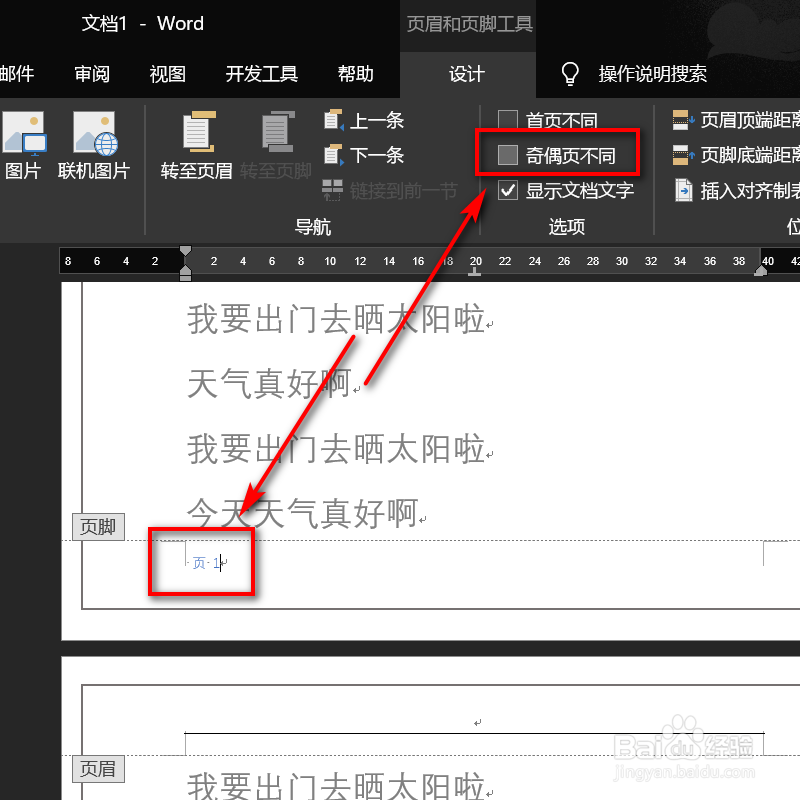
3、光标点击奇数页页脚。
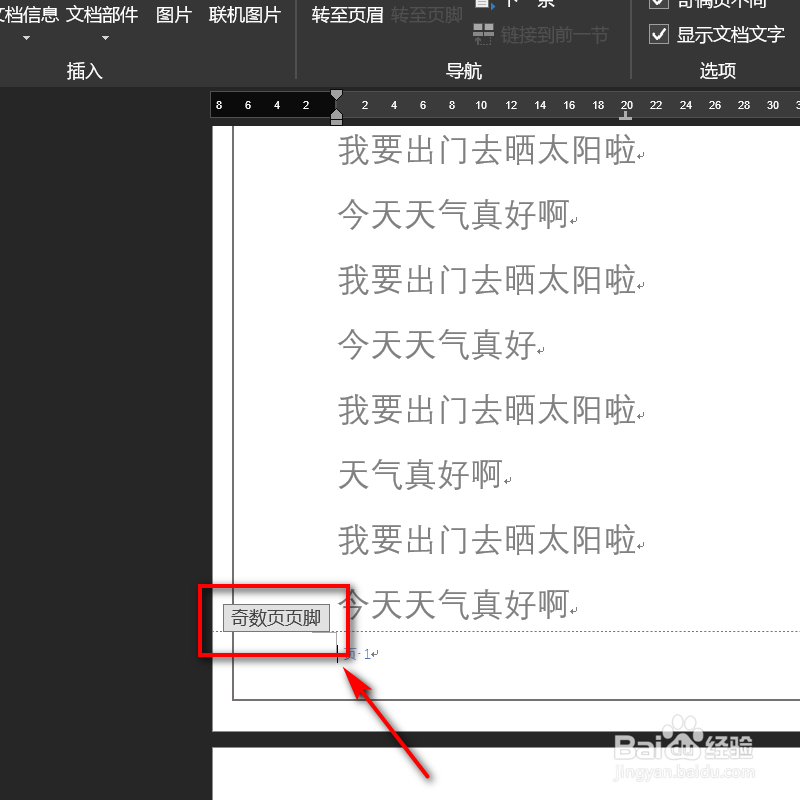
4、点开页码,选择页面底端,选择普通数字1。

5、光标点击偶数页页脚。

6、点开页码,点击页面底端,选择普通数字3。

7、正互趴确的把内外侧屈往页码设置便完成了,你学会了毙追杰吗?
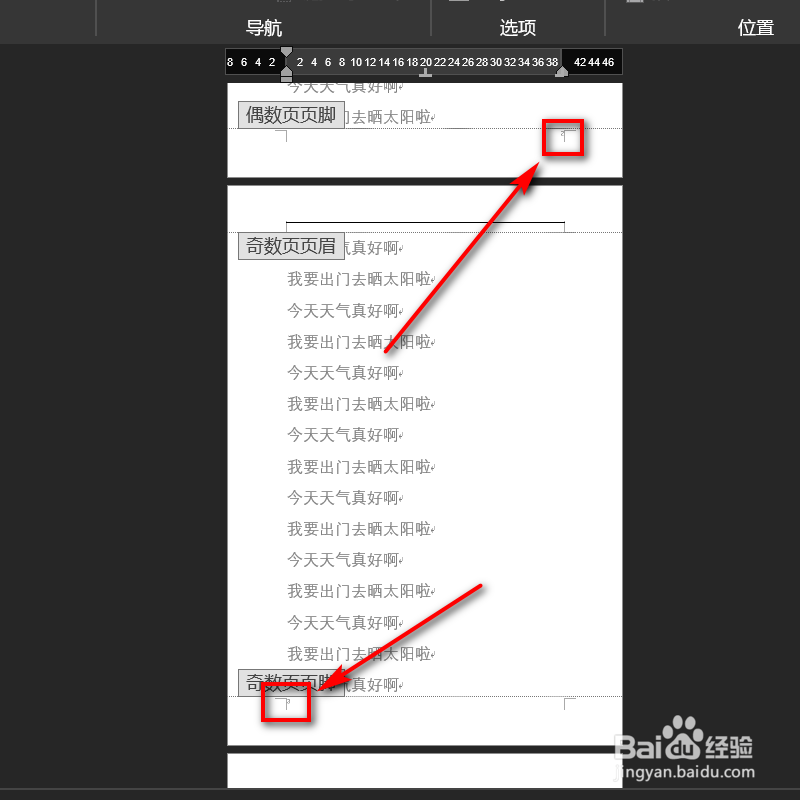
1、1、打开一个word文档,进入页眉页脚设置模式。
2、点击底部的页脚,顶部点开设计,勾选奇偶页不同。
3、光标点击奇数页页脚。
4、点开页码,选择页面底端,选择普通数字1。
5、光标点击偶数页页脚。
6、点开页码,点击页面底端,选择普通数字3。
7、正确的把内外侧页码设置便完成了,你学会了吗?
声明:本网站引用、摘录或转载内容仅供网站访问者交流或参考,不代表本站立场,如存在版权或非法内容,请联系站长删除,联系邮箱:site.kefu@qq.com。
阅读量:68
阅读量:122
阅读量:21
阅读量:40
阅读量:169